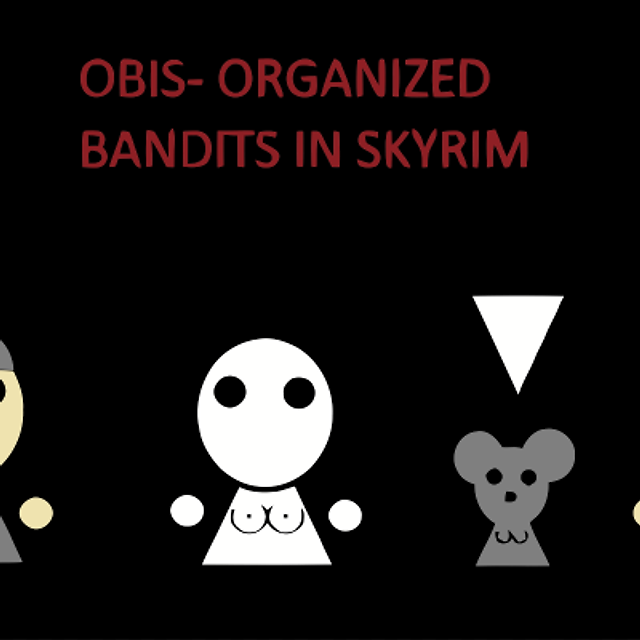● EZ2C Dialogue Menu 3.1 (대화창 폰트, 위치 조정 모드)
2016. 8. 8. 06:06 - renn
EZ2C Dialogue Menu (by steve40 and Deathless Aphrodite) 한글화
http://www.nexusmods.com/skyrim/mods/18466/?
대화창의 폰트 색상과 크기, 대화창 위치를 조정할 수 있는 모드입니다.
사실 한글화는 필요없는 모드인데, 설정파일 수정시 영어 울렁증이 있는 분들을 위해 dialoguemenu.cfg 파일의 주석 부분을 번역해서 올립니다.
한글화 자료는 설치 안하고 여기 올린 글만 참고해서 사용하셔도 됩니다.
**********************
한글화 설치
**********************
원본 모드를 설치한 뒤, 반드시 같은 버전의 한글화 자료를 7-Zip으로 압축해제한 다음 그 안의 파일을 원본 모드를 설치한 경로에 맞게 덮어씌워 주세요.
(좋은 모드에는 넥서스에서 Endorse를 눌러주세요)
※ 한글화 압축파일 이름은 [모드 이름_버전_renn_업로드 날짜] 순으로 구성됩니다.
※ MO의 경우 설치 경로 : MO 왼쪽 패널에서 해당 모드 우클릭 -> 설치된 폴더 열기
 EZ2C_Dialogue_Menu_31_renn_160808.7z
EZ2C_Dialogue_Menu_31_renn_160808.7z설정 안내
**********************
dialoguemenu.cfg 파일의 내용을 통째로 올립니다.
#==========================================================
# EZ2C DIALOGUE MENU CONFIGURATION v3.1
# -= 신중하게 편집하세요 =-
#==========================================================
# 설명:
#
# 안내와 주석 부분은 줄 앞에 반드시 #를 붙여야 합니다.
# 옵션 설정이 정확하지 않을 경우에는 기본값으로 되돌아갑니다.
#==========================================================
# size = 폰트 크기.
# 대개 20 ~ 40 사이로 설정하시는 것이 좋습니다.
# color = 텍스트 색상. 기본적으로 16진법 형식에 따릅니다.
# 16진법 코드 맨 앞에 0x만 붙여주시면 됩니다.
# 원하는 색상은 어떤 것이든 사용할 수 있습니다.
# alpha = 텍스트 투명도.
# 0에 가까워질수록 흐릿해집니다. (완전 투명은 아님)
# 100보다 더 큰 수치일 경우 더 선명해지고 커집니다.
#==========================================================
#
# 색상 코드 예시:
#
# 흰색 = 0xFFFFFF
# 황백색 = 0xF6F6F6
# 금색 = 0xFFE500
# 어두운 금색 = 0xB2A100
# 빨간색 = 0xCC3333
# 어두운 빨간색 = 0x8E2424
# 노란색 = 0xFFFF00
# 어두운 노란색 = 0xB2B300
# 청록색 = 0x00FFFF
# 어두운 청록색 = 0x00E5EE
# 녹색 = 0x339900
# 어두운 녹색 = 0x246B00
# 회색 = 0xA0A0A0
# 어두운 회색 = 0x696969
#
# 팁: 색상별 16진수 코드를 쉽게 알 수 있는 사이트
#
#==========================================================
# -= 옵션 시작 =-
#==========================================================
# 대화창 폰트:
# (다른 메뉴에는 영향을 주지 않습니다)
#==========================================================
# 옵션:
# font = Default (시스템 기본 폰트)
# font = Morrowind
# font = Oblivion
# font = Daedric
# font = Skyrim Handwritten (노트 폰트)
# font = Skyrim Book (책 폰트)
# font = Olde English
# font = Ale and Wenches
# font = Black Chancery
# font = Viking
# font = First Order
#==========================================================
font = Default
#==========================================================
# 대화창에 표시되는 자막 폰트:
# (대화창이 열려있는 동안에만 적용됩니다)
#==========================================================
# 기본값:
# subtitle_font_size = 22
# subtitle_font_color = 0xFFFFFF
# subtitle_font_alpha = 100
#
# 자막에 그림자 표시: (false = 없음, true = 있음)
# subtitle_dropshadow = false
#==========================================================
subtitle_font_size = 22
subtitle_font_color = 0xFFFFFF
subtitle_font_alpha = 100
subtitle_dropshadow = false
#==========================================================
# 대화창에 표시되는 화자(NPC)의 이름:
#==========================================================
# "speaker_text_pos_x"와 "speaker_text_pos_y"를 통해
# 화자의 이름 위치를 변경해줄 수 있습니다.
#
# (x,y) 좌표는 상대적 비율이며, 아래와 같습니다:
#
# 정중앙: (x= 0, y= 0)
# 왼쪽 위: (x= -100, y= 100)
# 오른쪽 위: (x= 100, y= 100)
# 왼쪽 아래: (x= -100, y= -100)
# 오른쪽 아래: (x= 100, y= -100)
#
#==========================================================
# 기본값:
# speaker_font_size = 24
# speaker_font_color = 0xFFFFFF
# speaker_font_alpha = 100
# speaker_text_pos_x = 0
# speaker_text_pos_y = -25
# speaker_text_width = 200 (크기가 클수록 텍스트 잘림이 방지됩니다)
#
# 화자의 이름을 반시계방향 90도로 회전: (false = 없음, true = 있음)
# speaker_text_vertical = false
#
# 화자의 이름 숨김 혹은 표시: (false = 없음, true = 있음)
# speaker_name_enable = true
#
# 화자의 이름에 그림자 표시: (false = 없음, true = 있음)
# speaker_name_dropshadow = false
#==========================================================
speaker_font_size = 24
speaker_font_color = 0xFFFFFF
speaker_font_alpha = 100
speaker_text_pos_x = 0
speaker_text_pos_y = -25
speaker_text_width = 200
speaker_text_vertical = false
speaker_name_enable = true
speaker_name_dropshadow = false
#==========================================================
# "TAB TO EXIT" 버튼 표시:
# (폰트 크기를 26 이상으로 설정하면 화면에서 벗어납니다)
#==========================================================
# 기본값: (false로 설정하면 숨겨집니다)
# exitbutton_font_size = 20
# exitbutton_font_color = 0xFFFFFF
# exitbutton_font_alpha = 100
# exitbutton_enable = true
#==========================================================
exitbutton_font_size = 0
exitbutton_font_color = 0xFFFFFF
exitbutton_font_alpha = 100
exitbutton_enable = true
#==========================================================
# 대화 목록 앞에 단추 표시:
# (false = 없음, true = 있음)
#==========================================================
# 기본값:
# bulleted_topics = false
#==========================================================
bulleted_topics = false
#==========================================================
# 대화 목록에 그림자 표시:
# (false = 없음, true = 있음)
# (꽤 은은하지만 없는 것과는 다른 효과가 있습니다)
#==========================================================
# 기본값:
# topiclist_dropshadow = false
#==========================================================
topiclist_dropshadow = false
#==========================================================
# 선택안한 대화 목록 (하이라이트 - 마우스 커서 위치):
#==========================================================
# 기본값: (금색)
# newtopic_selected_font_size = 24
# newtopic_selected_font_color = 0xFFE500
# newtopic_selected_font_alpha = 100
#==========================================================
newtopic_selected_font_size = 24
newtopic_selected_font_color = 0xFFE500
newtopic_selected_font_alpha = 100
#==========================================================
# 선택안한 대화 목록 (하이라이트 안됨):
#==========================================================
# 기본값: (흰색)
# newtopic_unselected_font_size = 24
# newtopic_unselected_font_color = 0xFFFFFF
# newtopic_unselected_font_alpha = 100
#==========================================================
newtopic_unselected_font_size = 24
newtopic_unselected_font_color = 0xFFFFFF
newtopic_unselected_font_alpha = 100
#==========================================================
# 이미 선택한 대화 목록 (하이라이트 - 마우스 커서 위치):
#==========================================================
# 기본값: (금색)
# oldtopic_selected_font_size = 24
# oldtopic_selected_font_color = 0xFFE500
# oldtopic_selected_font_alpha = 100
#==========================================================
oldtopic_selected_font_size = 24
oldtopic_selected_font_color = 0xFFE500
oldtopic_selected_font_alpha = 100
#==========================================================
# 이미 선택한 대화 목록 (하이라이트 안됨):
#==========================================================
# 기본값: (회색)
# oldtopic_unselected_font_size = 24
# oldtopic_unselected_font_color = 0xA0A0A0
# oldtopic_unselected_font_alpha = 100
#==========================================================
oldtopic_unselected_font_size = 24
oldtopic_unselected_font_color = 0xA0A0A0
oldtopic_unselected_font_alpha = 100
#==========================================================
# 선택한 뒤의 대화 목록:
# (클릭한 뒤 대화 목록이 하나만 표시될 때의 옵션)
#==========================================================
# 기본값: (흰색)
#
# topiclist_font_size = 24
# topiclist_font_color = 0xFFFFFF
# topiclist_font_alpha = 100
#==========================================================
topiclist_font_size = 24
topiclist_font_color = 0xFFFFFF
topiclist_font_alpha = 100
#==========================================================
# 대화창 위치:
#==========================================================
# "speaker_text_pos_x"와 "speaker_text_pos_y"를 통해
# 대화창 전체의 위치를 변경해줄 수 있습니다.
#
# (x,y) 좌표는 상대적 비율이며, 아래와 같습니다:
#
# 정중앙: (x= 0, y= 0)
# 왼쪽 위: (x= -100, y= 100)
# 오른쪽 위: (x= 100, y= 100)
# 왼쪽 아래: (x= -100, y= -100)
# 오른쪽 아래: (x= 100, y= -100)
#
# 대화창의 기본 위치: (x= 20, y = -27)
# 팁: 대화창을 화면 왼쪽에 붙이고자 할 경우
# "x" 값을 -87 정도로 설정하세요.
#==========================================================
# "topiclist_width"는 대화 목록의 가로 길이입니다.
# 가로 길이를 좁게 설정할 경우 텍스트가 잘릴 수 있습니다.
# 바닐라 값은 300이고, 해상도에 따라 적절히 늘려보세요.
#==========================================================
# 기본값:
#
# topiclist_pos_x = 20
# topiclist_pos_y = -27
# topiclist_width = 600
#==========================================================
topiclist_pos_x = 20
topiclist_pos_y = -27
topiclist_width = 600
#==========================================================
# 현실 시계:
# (false = 없음, true = 있음)
# 팁: 마우스나 키패드 사용자의 경우 [Insert]키,
# 게임패드 사용자의 경우 [왼쪽 스틱 버튼]을 누르면
# 게임 도중에 현실 시계가 토글(숨김/표시)됩니다.
# 토글 기능과 관계없이 시계를 완전히 숨기려면
# clock_font_size를 0으로 설정하세요.
#==========================================================
# 기본값:
# clock_enable = false
# clock_font_size = 20
# clock_font_color = 0xFFFFFF
# clock_font_alpha = 100
# clock_pos_x = (구현 안됨)
# clock_pos_y = (구현 안됨)
#==========================================================
clock_enable = false
clock_font_size = 0
clock_font_color = 0xFFFFFF
clock_font_alpha = 255
#==========================================================